 Sebelumnya saya telah menulis artikel tentang Cara Setting ip Address Pada Windows Vista dari artikel saya tersebut banyak sekali yang menanyakan cara setting IP address untuk Windows 7 padahal caranya tidak jauh berbeda dengan setting pada windows vista. Berhubung masih banyak yang bertanya via YM dan E-mail maka di bawah ini saya akan memberikan tutorial cara setting IP address untuk windows 7 mudah-mudahan bermamfaat.
Sebelumnya saya telah menulis artikel tentang Cara Setting ip Address Pada Windows Vista dari artikel saya tersebut banyak sekali yang menanyakan cara setting IP address untuk Windows 7 padahal caranya tidak jauh berbeda dengan setting pada windows vista. Berhubung masih banyak yang bertanya via YM dan E-mail maka di bawah ini saya akan memberikan tutorial cara setting IP address untuk windows 7 mudah-mudahan bermamfaat.- Langkah pertama silahkan masuk ke Windows Explorer kemudian Klik Network setelah itu klik Network and Sharing Center pada menu bar atas. Bisa dilihat pada gambar dibawah ini :

- Kemudian Klik “Change adapter settings ” maka akan keluar Local Area Connection
 Klik kanan Pada Local Area Connection kemudian pilih Properties kemudian pilih InternetProtocol Vesion 4 (TCP/IPv4) Klik 2x atau pilih Properties kemudian baru kita masukan IP address yang akan kita input Dengan meng klik Use the following Ip address.
Klik kanan Pada Local Area Connection kemudian pilih Properties kemudian pilih InternetProtocol Vesion 4 (TCP/IPv4) Klik 2x atau pilih Properties kemudian baru kita masukan IP address yang akan kita input Dengan meng klik Use the following Ip address. - Setelah selesai klik OK sekarang Windows 7 anda sudah di setting ip addressnya.
Semoga bermamfaat.

 13.58
13.58
 free sofware
free sofware

 Posted in
Posted in

![Validate my RSS feed [Valid RSS]](http://www.blogger.com/valid-rss-rogers.png)

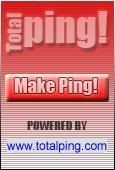















0 komentar:
Posting Komentar